Logicool K380BK
2023年08月購入。お値段2,799円
えーっとですね、いつもの病気です。
言い訳をすると、筆者にぴったりなキーボードが延々と見つからないため、時々こうして発作のようにキーボードを新規購入してしまう、という事態になっております。
あとですね、ここのところキーボード関連で不具合や故障がちょこちょこ発生しておりまして、それでちょっと焦りもありました。
もう一つ言うと、期間限定割引が始まって少々お安くなった他、8月の会員クーポンとタイガース勝利クーポンを使用出来たので上記お値段よりもさらに実質負担が減って、コロナ禍以前の価格に近い状態で入手出来たからというのもあります。
本音を言うと、筆者が欲しいのは操作しやすいタッチパッド付きのキーボードです。はい、市販の選択肢がほぼ消えたぁ!
未だにIBM時代のThinkPad UltraNav Travel Keyboard SK-8845(もしかしたら名称間違っているかも)なんぞを引っ張り出して使っていたりするのですが、このキーボードは同型ながらIBM時代のものとLenovoになってからの2個を所持していまして、持っているうちの片方に良部品を集めてニコイチ化しているのですが、それでもちょいちょい動作が「あれ?」と思うことが起こるようになってきてしまっています。
それでも使い続けているのは代替が無いからに他ならないのですが、その後継製品で、タッチパッドは無くなってしまったもののポインティングスティックが付いているLenovo ThinkPad Compact USB Keyboard with TrackPoint KU-1255がいつの間にか通電しなくなってしまっていて、これでまたポインター操作機能付きのキーボードが1つ使えなくなってしまったわけです。
筆者はマウス嫌い派というここでも少数派なので異様に苦労するのですが、ぶっちゃけ、出来の良いタッチパッドが一番ストレス無くできるということが長年の経験で染み付いてしまっていまして、はい。
慣れの問題では? と思う方も多々いらっしゃることでしょう。嘘を付きました。このサイトを見る人がほとんど居ないのでそれは無いですね。
筆者は古い人間ですので、むしろ最初にずっと操作していたのがマウスです。最初に長く使っていて、そこからトラックボール、タッチパッド、ポインティングスティックへと逃げるようにマウスを避け続けている人生です。
筆者的には出来の良いタッチパッドが一番好きで、次にトラックボール、ポインティングスティック、んでマウスの順ですかね。
ただ、出来の良いタッチパッドというものが本当に少なくて、本当に困り果てています。
困り過ぎて、タブレットPCの付属キーボードをUSB接続できるように改造できないかなどと考えてやってみて失敗して破壊したりしています。
ただ、最近のタッチパッドって、端っこをスライドしてスクロールとか出来なくなってたりするじゃないですか。
あれが最高に改悪だと筆者は思っています。クリックボタン廃止とかパッドと一体化とかも最高に改悪だと思ってますけど。そう考えるとタッチパッドって改悪ばっかりだな。
何が最悪かって、代わりにスクロールは2本指でスワイプすることになるのですが、これが高確率でピンチイン・ピンチアウトに誤判定されるんですよ。
ピンチイン・ピンチアウトだけ機能しないようにしたいのですが、そういう設定って大抵無かったり隠されていたりしてなかなかカスタマイズできません。
んでもって、精度の悪いタッチパッドだと2本指判定すらガバガバで連続して触れている判定すらあやふやなのでドラッグ&クリック判定とかにされたりしていつの間にかファイルがどっかにすっとんでたりするわけです。
こんな目に合ったら、そりゃ皆タッチパッドを嫌いますよね。出来の良いタッチパッドだと全くそんなこと起きないんですけどね。
でも不思議なことに出来の良いタッチパッドってむしろ近年は減っているような気がするんですよね。
この辺りのHIDデバイスやGUIも含めたインターフェイス周りの出来って総じてWindowsXP期辺りが最高潮で、そこからは地味に衰退を続けているような気がしてなりません。
ちなみに精度の悪いタッチパッドが2本指を揃えてスワイプしてもピンチイン・ピンチアウトに誤判定される仕組みですが、例えばスマホとかで画面に斜めに真っ直ぐ指をなぞらせてもその軌跡が直線にならずにギザギザになってたりする様子を見たことありませんか?
センサーの間隔が空きすぎていたり精度不十分だったりすると突然検知している値がすっ飛ぶことがままあるんですね。
つまり、作業者がどんなに丁寧に真っ直ぐ2本指を揃えてスワイプしてもタッチパッド側で検出する値が突然飛ぶので、片方の指だけ突然数値が飛んだらスクロールではなくてピンチイン・ピンチアウト操作という判定にされてしまうわけです。
そんな精度の悪いタッチパッドだと、逆に本当にピンチイン・ピンチアウトしたくてそういう操作をしたとしても検出数値が飛ぶのでそういう操作だとはなかなか判定してくれません。
1本指でポインタ操作しているだけでもポインタがあらぬ方向に揺れたりするような精度の悪いタッチパッドはまずまともにスクロールが出来ない。これ実はどうしようもない当たり前なのです。
さて、今更のK380ですが、筆者はこの製品、度々購入を考えて、しかし見送り続けて早8年弱、といった感じです。
ずっと他の製品を優先して購入し続けてきて、ついにいよいよこの製品に手を出した、という感じです。
それにしてもですね、こうしてやっと手を出した、途端に後継モデルが出てきてます。
相変わらず筆者は『終わる』製品を掴む能力が高過ぎて困ります。
まあ逆に言うと、在庫処分して終売みたいな価格設定のときに手を出すことが多いから自明であるとも言えるのですが。
気になる方は良く仕様を比較して、面倒臭いという方は最新の状況にアップデートされた新型のK380sの方を選択すれば良いかと思います。
K380は18mmピッチという少々小さいキーボードでして、標準ピッチである3/4インチ19.05mmではちょっと大き過ぎると感じる筆者にとってはとても気になる製品でしたが、手を出しづらい点もあったためここまで購入を見送ってきていました。
一つは有線接続ではないということ。
当時筆者が持っていたBluetooth接続のキーボードではどうしても微小なラグが気になってしまって、筆者は基本的に有線接続のキーボードを優先して購入してきました。
例えば、Sanwa SKB-SL32BKなんかは同じキーピッチ18mmで有線接続ですので、こちらを先に購入したわけです。参照『標準ピッチ未満のキーボード - 単体製品編』
ちなみにSKB-SL32BKはしばらくメインで使っていたのですが筆者がバカやった(物を落としてしまった)せいでF9キーF10キーのパンタグラフ部品が折れてしまっています。
次にファンクションキーF1~F12がFnキーを押さないと入力できないという仕様が引っ掛かります。
これは恐らくMicrosoftのせいで、このK380が発売開始された頃はMicrosoftがファンクションキーの優先度を下げてメディアキー主体にさせようと画策していた時期でして、恐らくそれに準じてこのK380もそういう仕様にしたものと思われます。
どっちの使用頻度が高いかなんて明白だし、覆りようもないし、当たり前のように失策ですよね。
と書いていたのですが、Logicoolは未だにこの仕様を引き摺っているんですね。
まあ、ChromeBookみたいに最初からファンクションキーなんて無い、という製品とは相性が良いみたいなのですが。Windows以外のOSを重要視するならここはメディアキー優先なのかもしれませんね。
あとこれは筆者の誤解だったのですが、必要なキーが足りていないから使い勝手が悪い、と判断していたことです。
具体的に言うとメニューキーという右クリックしたときに出るメニューを出せるキーがフルキーボードだとスペースキーの右側のどこかにあるものなのですが、それがこのK380には見当たりません。
Fnキーが左右2箇所にあるくせにメニューキーが無いとかどないやねん、とか思っていたのですが、これは実はF6キーのところに存在していました。
PrintScreenはFn+Tabキーで押せるし、右Ctrlが無いくらいで実は割りといろいろ押せるようになっていたのでずが長年気付きませんでした。
で、あとこれは逆に購入してから気がついたのですが、キーボードの配列って列ごとに少しずつ右にずれていくじゃないですか。
標準配列ですと数字の列とQWERTYの列は1/2キー分、QWERTY列とASDFGH列は1/4キー分、ASDFGH列とZXCVBN列は1/2キー分ずれています。
で、このK380はどうも1/2キー分となるべきところがそれ以上にずれているみたいです。
まあ、実際に打ってみるとそこまで影響は無さそうなのでほっとしていますが、なんでこんなことしたんだろうか? 謎です。
では、逆に美点はどうでしょうか?

スペースキーの幅を欲張らないでくれたので、コントロール関連のキーが普通の大きさをしています。
最下段のコントロール関連キーと最上段のファンクション関連キーは僅かに膨らんでいる形状をしていて、その間のキーは僅かに凹んでいる形状をしていることで目視しなくても判別しやすいようになっています。

四角四面に欲張らずに丸くなっているキーは押下するときに自然と指が丸くなっているところの中央を目指すようになるので、キーの端っこを押すことが少なく、結果としてそれが入力性の向上に繋がっています。
2箇所にあるFnキーですが、特に右にあるFnキーはそのすぐ右側にあるカーソルキーとの組み合わせでHome/End/PageUp/PageDownキーとして機能してくれるため、これらのキーを押すときに必ず両手で押すハメになっていたコンパクトキーボードの弱点を大きく緩和しています。
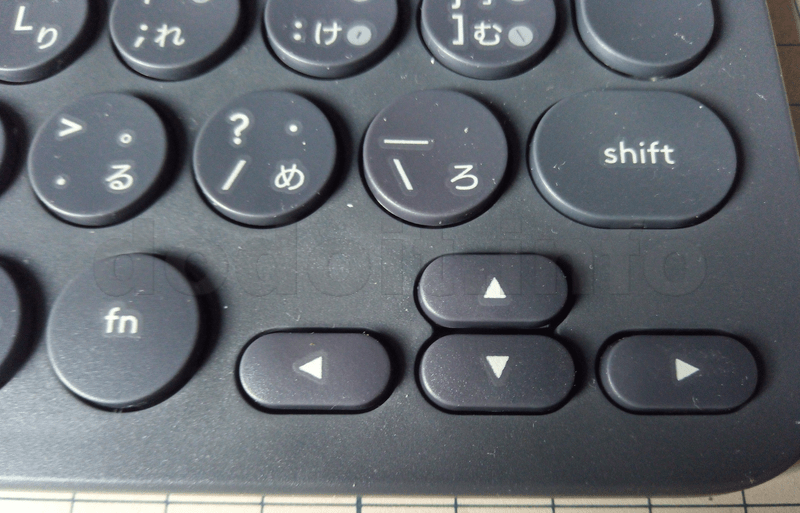
んでですね、ここからは特に実際に購入してみないとなかなか分からないところではあるのですが、思いの他、利便性向上のための施策をきめ細やかに導入してくれているっぽいです。
先に挙げたメニューキーやPrintScreenなどが特殊配列ながらもちゃんと押せるようになっている他に、例えば良くつかうCtrl+X,C,Vのカット、コピー、ペースト機能これらは間違ってCtrlの隣のFnキーを押してしまってFn+X,C,Vとしてしまっても同様に機能するようなキーコンフィグをしてくれているみたいです。
説明書が全く無いという不親切(あ、注意事項の紙はなぜか同内容の小さな紙っぺらが4,5枚入っていて謎でしたが(^^ゞ)さもさることながら、こういう親切設計な部分はもっとちゃんとアピールした方が良いと思うなあ筆者は。
だって、こういう丁寧な仕事はあんまり見られないものですからね、貴重ですよ。流石、信頼を積み重ねたLogicoolと言わざるを得なくなるじゃないですか。説明書が無い(公式サイト上にすら無い)不親切さはこの際置いておいて。
あとですね、キーの印字で白抜きにしてあるのがもしかしたらApple製品向けにしているだけなのかもしれませんが、恐らくUS配列時のパターンですので、英語キーボードという扱いでもこのキーボードを使用することが楽にできる(別に印字してなくてもOS上の認識を英語か日本語か切り替えればそういうキー配列になるのでキーボード側の問題では無いのですがそれ用の印字もあるということで)という点も細かい仕事してますね。
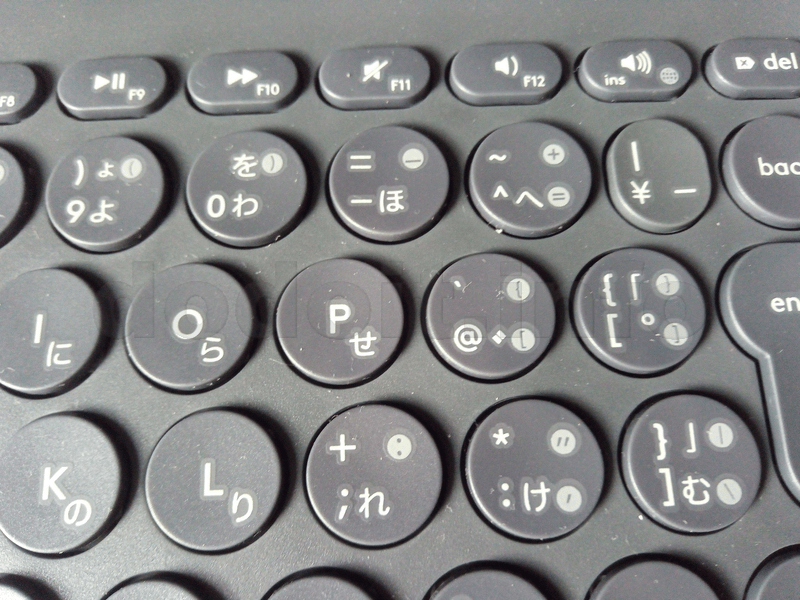
で実際に手にして分かる点ですが、このキーボードはコンパクトな割に重量が重くてモバイル用途にはちょっと適さないのですが、安定感は抜群です。
キーストロークは短めに感じますが、筆者にとってはそれも美点です。下手にキーストロークだけ深く取りましたって自慢している操作性の悪いキーボードをたくさん持っているので尚更です。
そして、「カチッ」というよりかは「モクっ」とした感じのクリック感で、押せた感覚と実際に入力出来ているかどうかが非常に良くマッチしていて、「あれ?打ったはずなのに……」みたいなことにはなりません。優秀です。
こういうストロークが浅いけどクリック感とか実際の入力確実性の高さが光るキーボードは筆者の所持した製品ではノートPCであるSony VaioZ (PCG-Z1V/P)のキーボード以来ですね、ちょっと感動の領域です。
この製品の操作感を安っぽいと思う方もぽつぽつ見かけはするのですが、筆者としてはべた褒めばっかりされているLenovo ThinkPad Compact USB Keyboard with TrackPoint KU-1255よりもずっと好みです。完全にK380の方が優秀。筆者的には絶対。
値段的に半分以下の安価な製品なのに完全にこっちの方が作りが良いと思いますね、筆者は。
あとBluetooth接続のくせに追従性がかなり良いです。あまりタイムラグが気にならない。
この辺りも他のBluetooth接続のキーボードよりも性能の良さを感じるところです。
なんだろう、総じて出来が良いぞこの製品。
まだ使い込みが浅いので勘違いしているかもしれませんが、この製品、キーボードのスリープから復帰するときもスリープをしていたことを感じさせない出来でして、他のBluetoothキーボードですとまず一旦キーボードを起こすために適当に何か1つキーを押すという操作が必要で、そのときキーボードがスリープに入っていなければそのまま打鍵されたことになりますが、スリープに入っていた場合はそれでキーボードが起きてその打鍵は入力にまではならないので、スリープに入っているかいないかで打鍵がもう1つ多く必要になるかどうかというのが分かれるという不確実性があるのですが、このK380ではその問題にまだ直面していません。もしかしたらまだ一度もスリープに入っていないからなのかもしれませんが。
一点だけ、初めて接続するときに筆者のメインPCのOSであるXubuntuのGUIでは認識出来ないという問題がありました。
CLIだと認識出来るという不思議ちゃん。
タイムアウトとかの違いなのでしょうか分かりませんが、最初の認識だけやたら遅かったり失敗してたりしていました。
一度ペアリングまで行ければ何も問題無くなるんですけどね。
総じてこの価格帯にしてほとんど文句の無い出来だったK380で、筆者はなぜ今までLogicoolの製品を避けてきたのだろうか? という不思議が頭を過ぎります。
そう、なんと筆者はこの製品がLogicool初です。多分。もしかしたら物凄い昔にマウスを使っていたかもしれませんが、あれ?でもA4Techだったような気もするなあホイール2つ付いてたやつ。
しかし、これならトラックボールとかも1つはLogicool製品を試してみるべきなのかもしれない、と筆者はそう思いました。
K380を使うに当たって問題になるのはひたすらポインティングデバイスをどうするか問題です。
例えばトラックボールを使うとなると今筆者が所持しているのはElecom M-HT1URXBKなのですが、これが大型トラックボールでしてK380とのサイズ感にちぐはぐさが際立ってしまいます。
キーボードからトラックボールに手を移すときに横移動だけじゃなくて上下移動も必要になってしまうイメージです。
そこいくと、M-HT1URXBKと相性が良いのがゲーミングキーボードである上海問屋のメカニカルキーボード DN-915869です。過去記事『メカニカルキーボード DN-915869』
こちら、標準ピッチだし、こちらもちょっと配列のズレが一般的なズレと違うところがあったりするのですが、高さ感覚が一致しているので組み合わせ相性が良いんです。
しかも、DN-915869はキーボードバックライトが付いています。有線だしゲーミングだしで遅延は全く感じませんし、筆者が一時期徹底的に嫌っていたEnterキーの右側にHome/End/PageUp/PageDownキーがあるという配列、これがなんとトラックボールとの相性が抜群で、トラックボールに手の乗せたまま指を伸ばせばPageUp/PageDownキーが一指で押せるのでカーソルやポインタを度々動かすブラウジング等の操作で圧倒的な効率を得られるんです。
この点だけは右側にFnキーがあるおかげで片手でHome/End/PageUp/PageDownキーを押せるコンパクトキーボードという利点を持つK380でも全く敵わないところでして、また、若干変態配列ながらもDN-915869もあらゆるキーをちゃんと押せるようになっているためキーピッチが小さくないこととキーボードそのものがデカくて高さがあるということ以外概ねK380に劣らない状況になっているというのが若干K380にとっては不利。
もし、このK380に出来の良いタッチパッドが付いていてくれたら間違いなくこれを複数購入してメイン入力機器として使い倒したいというくらい筆者は気に入りましたが、別のポインティングデバイスと組み合わせる必要があるとなった時点で必ずしも最上位に来るとは限らなくなってしまうというのが惜しいところだと思います。
てか、筆者はもう少しこのLogicoolの製品に着目していこう? ElecomやSanwaを物色する前に検討すべきメーカーかもしれないぞ?
K380の便利キー一覧
筆者が直接キーを叩いて調べた結果です。(Xubuntu23.04上のxevで確認しました)
Fn + X ⇒ Ctrl + X (Cut) Fn + C ⇒ Ctrl + C (Copy) Fn + V ⇒ Ctrl + V (Paste) Fn + B ⇒ Pause Fn + S ⇒ XF86Search Fn + L ⇒ (LockらしいですがXubuntu上での効果は無さそうです) Fn + I ⇒ N/A(何も起こらない押された判定すら無い) Fn + P ⇒ N/A(何も起こらない押された判定すら無い) Fn + Tab ⇒ PrintScreen Fn + CapsLock ⇒ ScrollLock Fn + Space ⇒ Hangul Fn + Alt_R ⇒ Hangul Fn + BackSpace ⇒ Delete
あとFnキー関連とメディアキー関連の逆転についてはキーボード面の印字の通りですが、[ins]キーのところにある地球儀マークは何か分かりませんでした。
その他のキーは恐らくFnキーを押していてもいなくても同じ結果(Fnの押下は無視)になるかと思います。
もちろん筆者のポカによる抜け等はあると思いますのでご了承ください。
それにしてもPauseキーも機能するんですね。あと、使わないし機能しないけどHangulが印象的でした。
配列のズレが気になる
2024-02-02追記です。
ここのところ、このキーボードでは各行で横にズレる量が標準から異なっている点について強く違和感を抱くようになって来てしまっています。
標準的なズレは、数字キーの行と[QWERTY]行では1/2キー分(1/2Uなんて言い方もされるみたいです。UってUnitですかね?単位)、[QWERTY]行と[ASDFGH]行では1/4キー分、[ASDFGH]行と[ZXCVBN]行では1/2キー分となっています。
ところがこのK380キーボードでは1/2キーよりも大きくズレており、また標準で1/4キーズレるところは恐らく少し1/4よりも少ない幅しかズレていません。
例えば、『Bluetooth 3.0 Keyboard』みたいに、全てのズレが少なめであるという場合は然程気になることもなく対応出来るのですが、このキーボードではズレが大きくなっている行と小さくなっている行とが交互に現れます。
結果として全ての行のズレが気になるようになってしまっています。
百歩譲って英字キーの行はまだ許せたとして、数字キーのズレはちょっと筆者の許容範囲を逸脱しているレベルです。
というのも、数字キーの[5][6]はタッチタイピングをする人にとって結構厄介なキーだと思うのですが、筆者は今のところ[5]キーは左手人差し指で、[6]キーは右手人差し指で押下しています。
標準配列でも[6]キーがあまりに遠いので[6]キーを左手で打っている人もそれなりに多いと予想され、左右分割タイプのキーボードなんかで[6]キーが左側になっている製品も多々あるのですが、筆者は[0]〜[9]の10個の数字キーの分担を左[1]〜[6]の6個で右は[7]〜[0]の4個という不均等配分にするのが気持ち悪く、また、単純に数値を打ち込んで行く中で左手人差し指の分担が[4][5][6]キーと圧倒的にここだけ集中するのは非常に非効率だし打ち間違いも増えるため、筆者は[6]キーは右手で打ちたいと今でも考えています。
ところが、K380は数字キーが激しく左にズレているため、タッチタイピングしていると非常に高い確率で1つ大きな数字キーを打ってしまうことになり、その都度修正作業に追われるという現状になってしまいます。
慣れの問題として片付けようとしても、むしろこんなズレ方をしているのが筆者の所持しているキーボードではこのK380だけであるため、逆にこのキーボードに慣れてしまうと他で困り果ててしまうことになります。
現時点ではこのK380キーボードだけをそこまで優遇させるつもりは筆者にはありません。
キータッチやキーピッチなど筆者の好みの点は多々ありますが、しかし、筆者の中で一番使い続けたいキーボードというほど高評価でも無いので、ちょっとここのズレ問題は今のところこの製品の最大の残念ポイントとなっています。
 ロジクール ワイヤレスキーボード 無線 キーボード 薄型 小型 K380BK Bluetoothワイヤレス Windows Mac iOS Android Chrome K380 国内正規品
ロジクール ワイヤレスキーボード 無線 キーボード 薄型 小型 K380BK Bluetoothワイヤレス Windows Mac iOS Android Chrome K380 国内正規品 ロジクール ワイヤレスキーボード PEBBLE KEYS 2 K380sGR 薄型 軽量 415g 小型 Bluetooth Logi Bolt ワイヤレス 無線 キーボード Easy-Switch 日本語配列 電池寿命36ケ月 Windows Mac iPad iOS Android Chrome K380s グラファイト 国内正規品
ロジクール ワイヤレスキーボード PEBBLE KEYS 2 K380sGR 薄型 軽量 415g 小型 Bluetooth Logi Bolt ワイヤレス 無線 キーボード Easy-Switch 日本語配列 電池寿命36ケ月 Windows Mac iPad iOS Android Chrome K380s グラファイト 国内正規品